아이패드 배터리 절약 팁과 효율 높히기

아이패드의 가장 큰 약점은 역시 배터리가 없으면 무용지물이라는 점이 아닐까 합니다.
반드시 필요한 때에 배터리가 없다면 난감한 상황이 됩니다.
이런 경우를 줄이기 위해 아이패드의 배터리 절약법에 대해 알아보겠습니다.
배터리 소모를 줄일 수 있는 기본 설정부터 평소 관리법에 대해서도 알아보겠습니다.
<디스플레이 설정 바꾸기>
1. 화면밝기 낮추기

2. 다크모드로 설정하기
아이패드 상단을 쓸어내려서 다크모드로 설정하거나 설정메뉴안에서 디스플레이 및 밝기에서 다크모드로 설정할 수 있습니다.
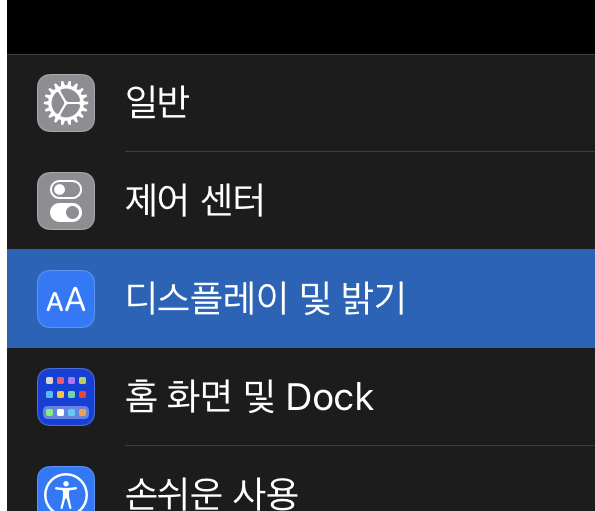
라이트모드보다 다크모드로 설정함으로써 디스플레이의 배터리를 절약할 수 있습니다.
3. 트루톤 디스플레이 끄기
디스플레이 및 밝기에서 트루톤 설정을 끌 수 있습니다.
트루톤이란 아이패드 디스플레이를 주변광에 맞춰 색상이 다른 환경에서도 일관적으로 보이도록 자동으로 조정해주는 기능입니다.

<아이패드 설정 바꿔서 배터리 효율 높히기>
1. 사용하지 않는 알림 끄기
설정에서 알림으로 들어가서 어플들을 하나하나 선택한 후 상단에 알림허용을 꺼주면 됩니다.
필요없는 알림들을 전부 꺼주세요.
옵션에서 미리보기 표시도 '항상'으로 되어있는데 '안함'으로 체크해주면 됩니다.

2. 설정에서 스크린타임 끄기
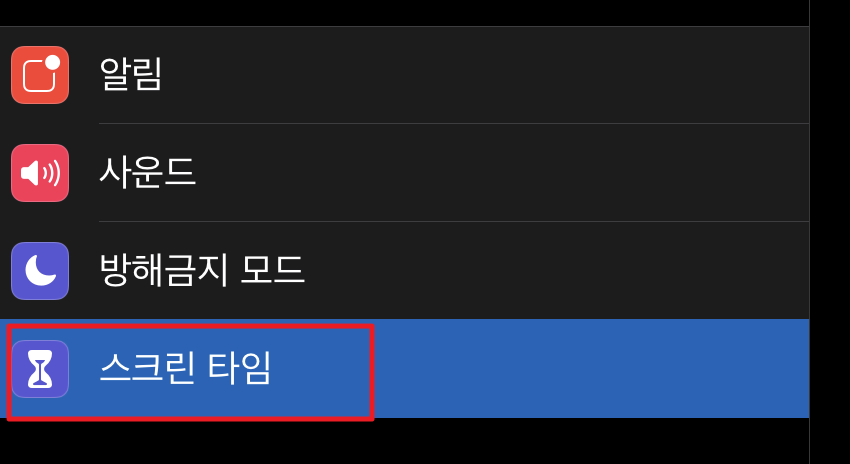

3. 동작 줄이기
손쉬운 사용 메뉴에서 동작 / 동작줄이기를 켜줍니다.
동작 줄이기는 아이콘의 시차 효과를 포함한 사용자 인터페이스 동작을 감소시킵니다.
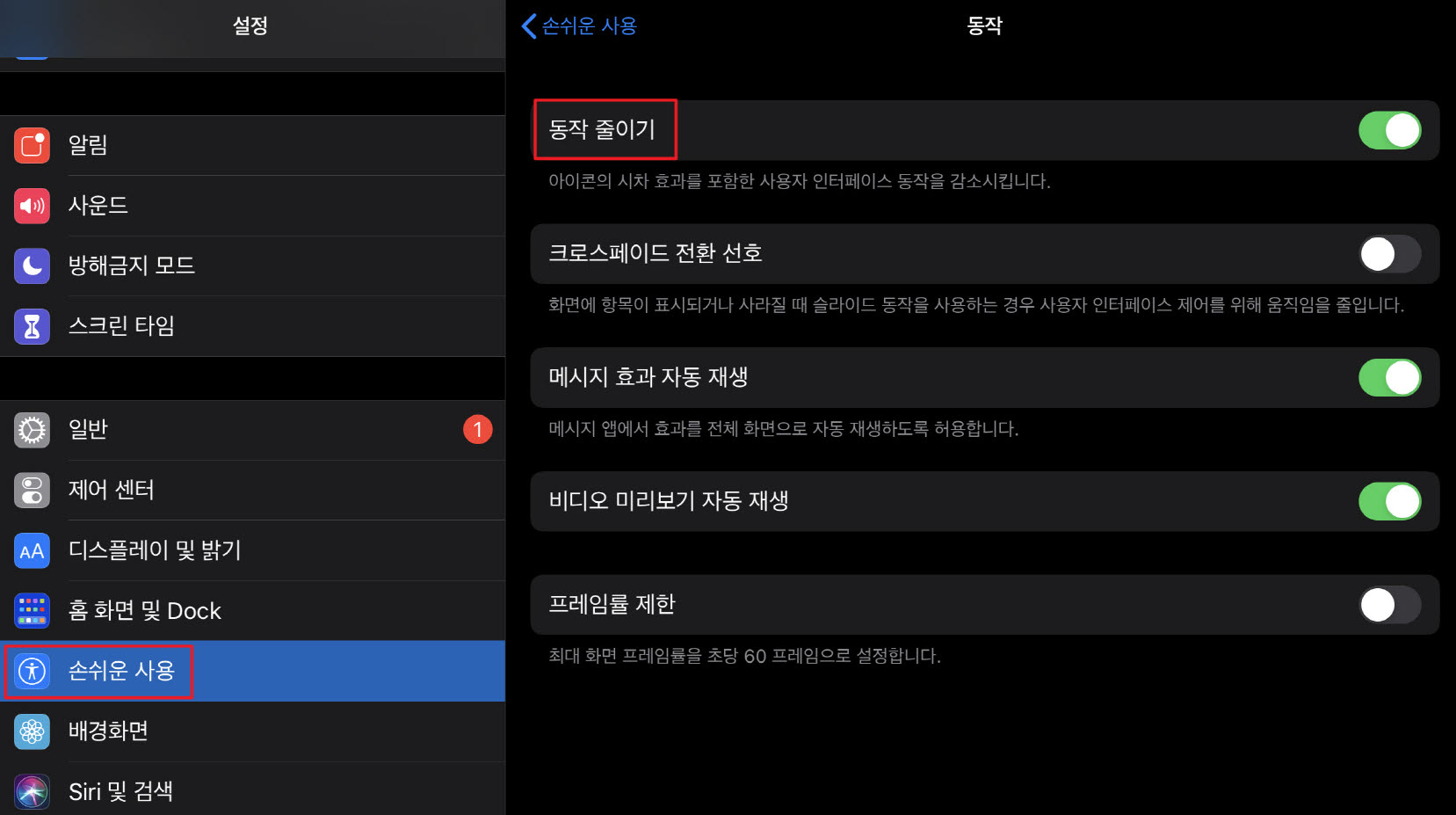
4. 와이파이, 블루투스 끄기
사용하지 않을 때 와이파이와 블루투스는 끄는 것이 배터리 소모를 줄일 수 있는 방법입니다.
5. 에어플레인 모드 사용하기
상단을 슬라이드하면 에어플레인 모드 아이콘이 있습니다.
이 비행기 모드를 통해서 여러가지 통신이 차단되므로 더 효율적인 배터리 관리를 할 수 있습니다.
6. 위치서비스 끄기
설정 / 개인정보보호 메뉴에서 위치서비스를 꺼줍니다.
앱에 따라 사용하는 동안만 켜지도록 설정할 수도 있습니다.
7. 에어드랍 수신끄기
에어드랍은 근처에 있는 사람들과 공유할 수 있는 기능인데 연락처에 있는 사람만으로 설정하거나 모든사람으로 설정할 수 있습니다.
이 기능은 필요할때만 사용하고 평소에 꺼두면 배터리 절약에 도움이 됩니다.

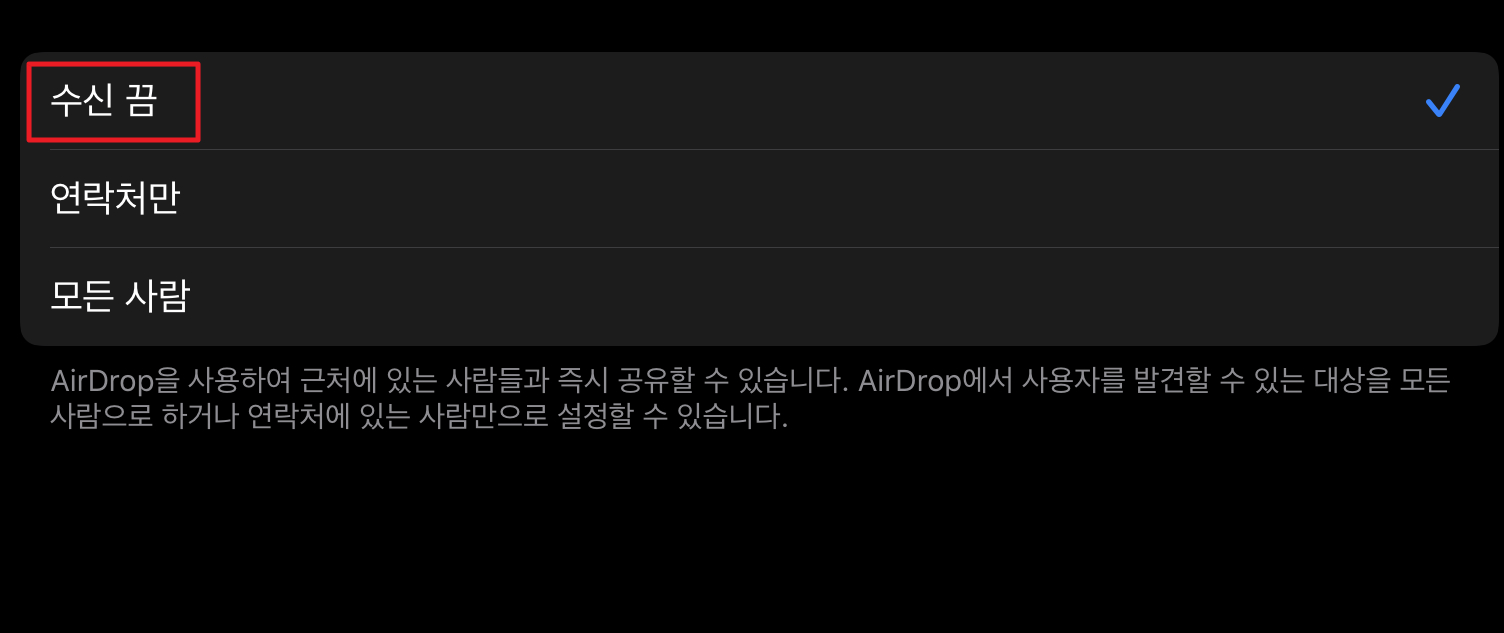
8. 아이클라우드 사진 끄기
설정에서 내계정으로 들어오면 아이클라우드 설정이 있습니다.
아이클라우드에 자동으로 백업되는 기능을 꺼주면 됩니다.
여기서 아이클라우드의 저장공간도 관리할 수 있습니다.

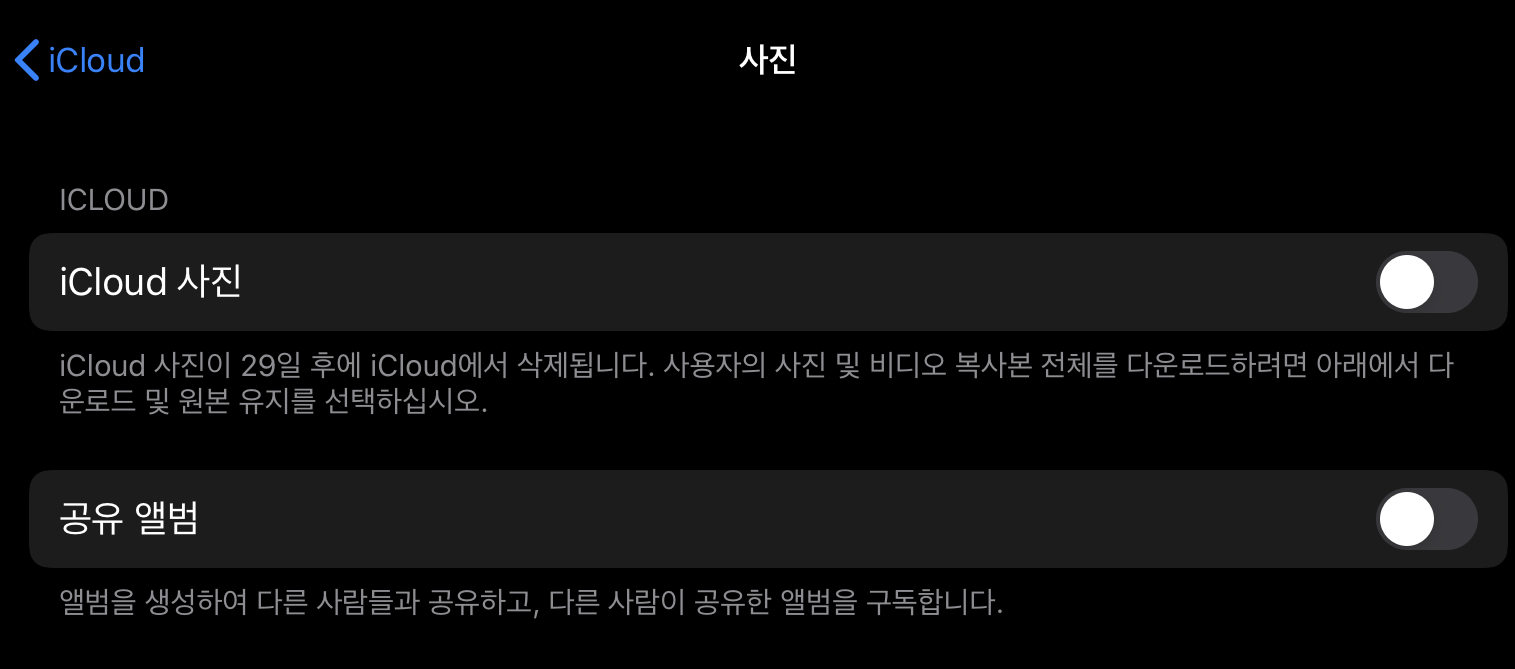
9. 아이패드 분석공유 기능 끄기
설정에서 개인정보 보호로 들어갑니다.
이 부분에서 아이패드 분석공유 버튼을 꺼주면 됩니다.
이 기능은 자동으로 일일 진단 및 사용내용 데이터를 애플과 공유하면서 배터리를 소모하게 됩니다.
그래서 꺼두는 것이 좋습니다.
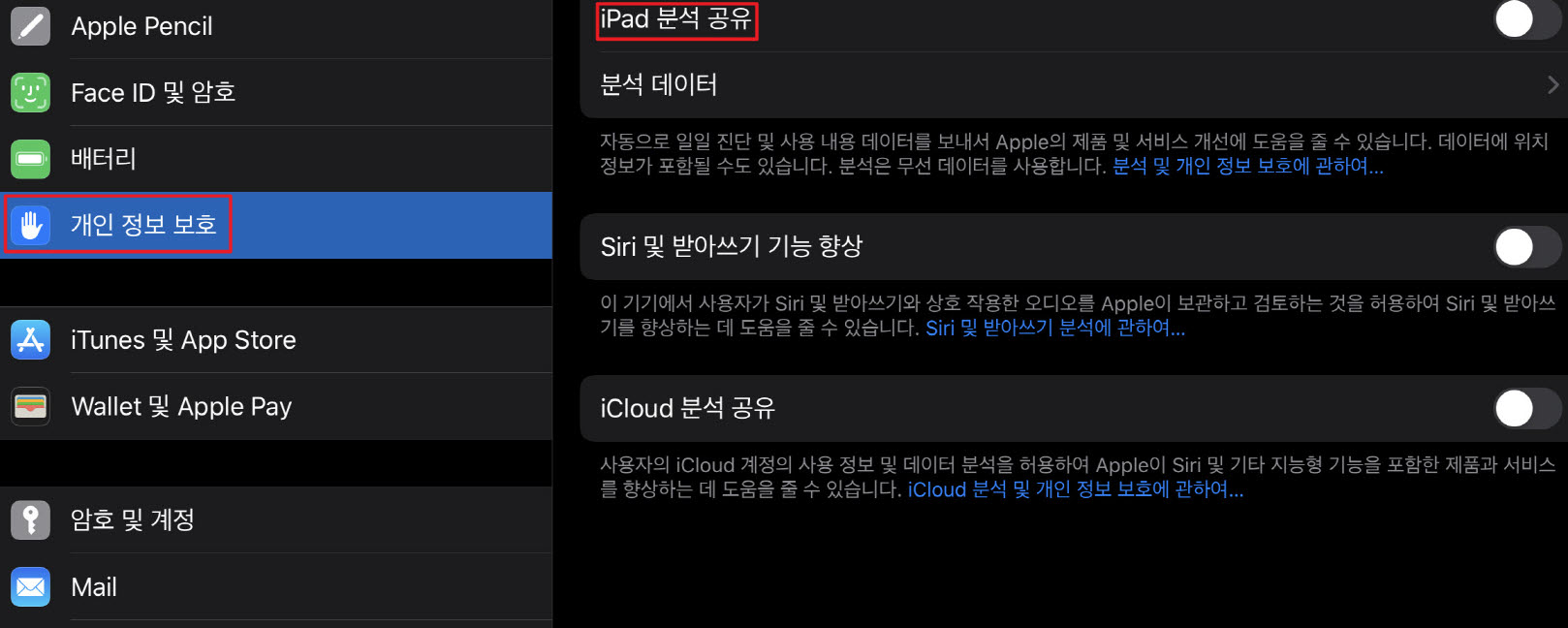
10. 자동잠금 시간 설정하기
설정에서 디스플레이 및 밝기로 들어갑니다.
자동잠금 시간 설정을 2분이나 5분정도로 해 놓으면 쓰지않는 시간에 불필요한 배터리 소모를 줄여줍니다.
11. 백그라운드 앱 새로고침 끄기
설정에서 일반으로 들어가서 백그라운드 앱 새로고침 설정을 꺼줍니다.
백그라운드 앱 새로고침은 와이파이에 연결되어 있을 때 백그라운드에서 앱 컨텐츠를 새로고침하는 기능입니다.
이 설정을 꺼두면 배터리 소모를 줄여줍니다.
전부 일괄적으로 꺼두는 것이 불편하다면 어플마다 달린 버튼을 꺼주면 됩니다.
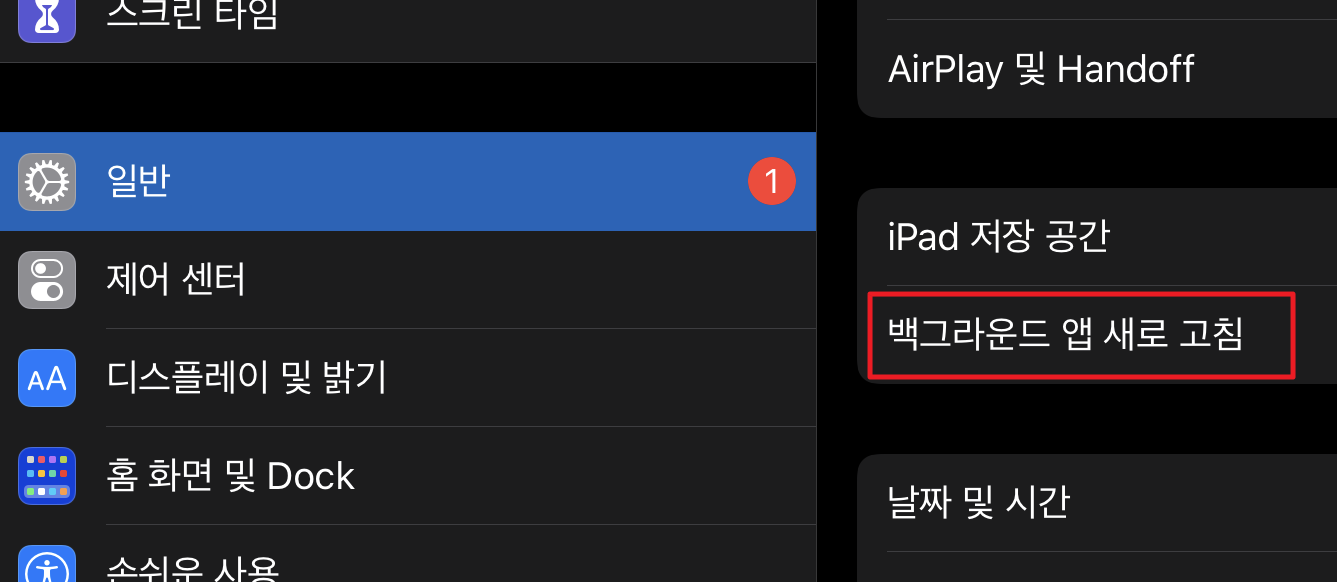
12. 데이터 업데이트 끄기
설정에서 암호 및 계정으로 들어갑니다.
데이터 업데이트 부분이 '푸시'로 되어있으면 꺼주고 수동으로 해주는 것이 배터리 효율에 도움이 됩니다.

13. 멀티태스킹 앱 자주 종료하지 않기
아이패드를 사용하다보면 앱을 종료하지 않은 채 멀티태스킹 기능으로 다른 어플을 사용하게 됩니다.
그러면 이렇게 여러개의 어플이 멀티태스킹으로 일시중지 되어 있는 것을 볼 수 있는데요. 이것들을 굳이 끄지 않고 그냥 두는 것이 좋습니다.
껐다가 켰다가 하는 것이 더 배터리 소모를 일으키기 때문입니다.

14. 앱스토어 자동 다운로드 끄기
설정에서 아이튠즈 및 앱스토어 메뉴가 있습니다.
여기서는 다른 기기에서 새로 구입한 항목을 자동으로 다운로드하는 설정을 지정할 수 있습니다.
자동 다운로드를 켜두면 기기들이 서로 연동하면서 배터리를 소모하니 평소에는 꺼두는 것이 좋습니다.

15. 배경화면 움직이는 이미지 사용하지 않기
배경화면 설정시 움직이는 이미지보다는 스틸이미지로 선택하는 것이 좋습니다.
16. 시리야 끄기
설정 / Siri 및 검색에서 '시리야 듣기'가 있습니다.
켜두면 배터리가 계속 소모될 수 밖에 없습니다.
이부분을 꺼주면 배터리 소모를 줄일 수 있습니다.

<아이패드 관리로 배터리 효율 높히기>
1. 충전상태 60~80% 유지하기
아이패드의 충전을 100% 충전하거나 완전히 방전된 상태로 만드는 것 보다 60~80%로 유지하는 것이 배터리관리에 도움이 됩니다.
2. 애플펜슬 아이패드에 붙혀놓지 않기
아이패드 프로는 본체에 애플펜슬을 부착해서 충전을 하죠.
그런데 애플펜슬을 충전하지 않아도 되는데 습관적으로 자꾸만 붙혀놓게 됩니다.
그렇게 되면 아무래도 아이패드의 배터리가 빨리 소모되게 됩니다.
그래서 저는 케이스를 살때부터 애플펜슬의 수납이 충전되는 쪽과 반대방향으로 나 있는 케이스를 선택했습니다.
평소에는 수납공간에 꽂아놓고 꼭 필요할 때만 반대쪽으로 붙혀서 충전하는 방식으로 쓰고 있습니다.
3. 배터리 소모 원인 파악하기
설정에서 배터리 메뉴를 들어가면 앱마다 배터리 사용량을 볼 수 있습니다.
배터리 사용량을 비교하여 불필요하게 배터리를 많이 소모하는 앱을 중지하거나 삭제하도록 합니다.

아이패드의 배터리 효율 높히고 오래쓰는 방법에 대해 알아보았습니다^^
이렇게 평소에 사용하지 않거나 필요없는 기능들의 설정을 바꿔두면 훨씬 더 배터리의 효율을 높힐 수 있습니다.
'아이패드&프로크리에이트' 카테고리의 다른 글
| 아이패드 프로크리에이트 드로잉 손떨림 방지 (0) | 2020.12.17 |
|---|---|
| 아이폰 아이패드 배경화면 심플 감성 크리스마스 고화질 (0) | 2020.12.11 |
| 아이패드 프로 5세대의 뛰어난 스펙과 예상 출시일, 가격 인상 (0) | 2020.12.05 |
| 아이패드 저반사 지문방지 필름 힐링쉴드 추천 이유 (0) | 2020.11.30 |
| 아이패드 프로크리에이트 종이질감 배경 다운 (0) | 2020.11.24 |




